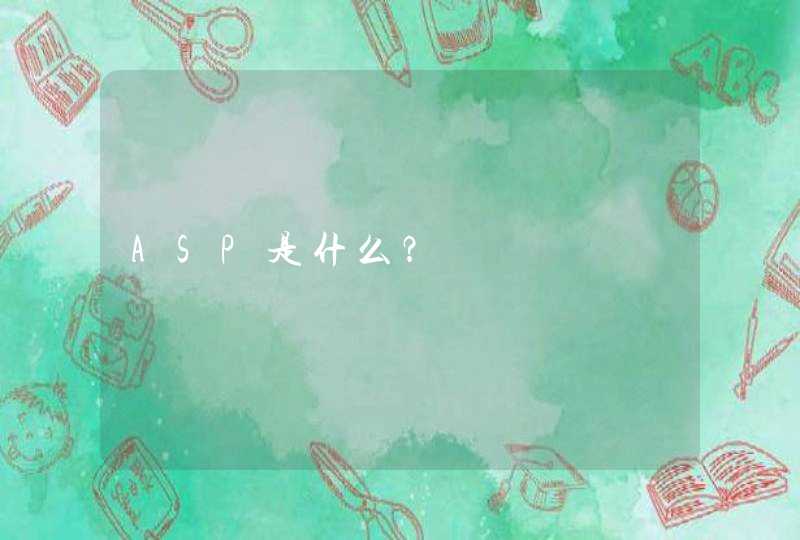1、用2007版excel软件打开文件后,输入几组具有线性关系的数据。
2、然后用鼠标选中这些数据,点击菜单栏中的“插入”选项。
3、然后在插入菜单中,选择一种散点图,如图所示。
4、然后右击图表中的散点,在其右键菜单中点击“添加趋势线”选项。
5、然后在出来的页面中,选择“线性”,勾选“显示公式”选项,关闭窗口。
6、完成以上设置后,即可用excel制作线性关系图图表。
人物关系图画法如下:
电脑:联想电脑天逸510S。
系统:Windows10。
软件:WPS 2019。
1、我们首先打开WPS,【新建】一个PPT空白文档,在上方点击【插入】——【形状】,如图所示。
2、我们在插入形状里,选择【圆角矩形】画出一个合适大小的形状,然后再选择【矩形】画出一个小长方形,如图所示。
3、用鼠标点击长方形的形状,在它的右边就会出现一些悬浮的按钮,可以快速点击【形状填充】或右上角处【填充】,选择填充图片,如图所示。
4、长方形里面填充好图片之后,把它移动到圆角矩形上面,把轮廓设置为【无线条颜色】,如图所示。
5、把圆角矩形设置为【无填充颜色】,轮廓填充为灰色。然后点击上方的【文本框】,输入相应的名字(比如:小美),如图所示。
6、我们把第一组形状全部选中,组合在一起,然后复制出多个相同的形状,只需要修改图片和文字即可,如图所示。
7、接下来我们点击【绘图工具】,选择【双箭头】,在每两个图形之间画出一条双箭头线条,如图所示。
8、最后,我们在线条中间处,用文本框输入文字。这样让大家一看到关系图,就可以了解她(他)们之间的关系了。
现在五花八门的绘图软件越来越多,做出来的内容基本上属于四不像,一点都不实用,不过在这些软件里也还是有良心软件的,下面就来盘点下我亲自实践过的几款软件,绝对有一款符合你!
1.亿图图示 是一款功能齐全的专业化图形设计软件,能够用最理想的方法展示出用户的想法。在绘制过程中运用矢量图的方法,能够随意缩小及放大图形,与微软软件具有较好的兼容性,使用快速样式主体,使得图形界面变得更加专业、美观,内涵大量高质量的图形及模板信息,具有广泛的使用空间,可以运用智能逻辑把复杂的信息通过图形变得简单易懂,提高了多个领域的工作效率。
2.OrgCharting 中具有数据更新功能,不必重新绘图即可将其他表单中的数据信息更新到软件当中,快速完成数据交互过程。支持甘特图模式,可以同屏显示组织架构图与甘特图,并以PDF文件格式导出,高效完成任务管理过程。该软件支持对应用对象的相关功能支持,对整个的图标、整个的分支等内置,具有强大的搜索功能,可以快捷完成各种相关信息的搜索任务。
3.Visio 使用精确性及可扩充性较强的模板和工具,规划出社交距离工作区、零售店布局、新房等,可以使得用户所需的功能及流程更加形象化。使用各种网络模板、形状和连接方法,简化系统设计过程,并说明设备和网络如何协同工作。同时,该软件能够创建具有专业外观的图表,在决策制定、数据可视化和流程执行过程中具有重要作用,可以帮助提高整个企业的生产率。
4.draw.io 可以让用户访问多个特性,使其能够创建出流程图、组织图、ER 图、徽标、流程图、网络图、 UML 等等。在零售实用领域,该软件具有较大的发展空间,商业用户是其主要客户人群,可以在演讲、研讨过程中发挥巨大作用,在最短时间内传达出有效信息。同时,该软件可以在Gliffy 和其他著名艺术软件上创建的图表,具备一些高级特性信息。
5.ProcessOn 能够加强全球范围内的专家顾问、加工厂商、计算机技术解决方案厂商和各类型用户之间的连接性,在云服务的基础上提供免费的流程梳理服务及创作协作服务,使得用户能够与同事和客户 协同设计 ,实时创建和编辑文件,还可以及时更改创作内容并同步,这意味着多部门的流程协作梳理、优化和确认。
6.Lucidchart 主要拥有工具栏、菜单栏、画布三个功能软件,可以在画布中绘制具体的图形,形成合理的布局图。该软件具有丰富的模型库,图形功能设置十分明确,用户可以随意选择图形连接点。同时,Lucidchart软件的学习成本较低,操作方法简单,可以将其他的绘图软件作为可选择的固定工具,能够创建强大的视觉效果来改进您的想法、项目和流程。